CS2, piyasadaki en zorlu oyun olmaktan çok uzaktır ve çalışması için en iyi bilgisayarları gerektirmez. Ancak yeni motor eskisinden daha güçlü ve sisteminizden biraz daha fazla güç gerektiriyor. Oyunu ilk oynadığımda kişisel olarak hafif FPS düşüşleriyle karşılaştım, bu da ayarlarla biraz oynamama neden oldu.
Sizi tüm zahmetten kurtaracağım ve FPS’yi artırmak için yapabileceğiniz en iyi CS2 ayarlarını ve düzeltmeleri listeleyeceğim.
FPS’yi Artırmak için CS2 Oyun İçi Ayarları
CS2’de grafik ayarlarınızı optimize ederek başlayabilirsiniz. Bu ayarlar gereksiz bazı görselleri kapatarak cihazınızdaki yükü hafifletecektir. Bazı kişiler oyunları için belirli bir çözünürlük istediği için CS2 için herhangi bir çözünürlük ayarı eklemedik.
FPS CS2’yi artırmak için kullanabileceğiniz önerilen grafik ayarları şunlardır.
| CS2 Ayarları | Seçenek |
| Oyuncu Kontrastını Artırın | Etkinleştirilmiş |
| Dikey Senkronizasyonu Bekleyin | Engelli |
| Mevcut Video Değerleri Ön Ayarı | Gelenek |
| Çoklu Örnekleme Kenar Yumuşatma Modu | Hiçbiri |
| Küresel Gölge Kalitesi | Düşük |
| Model/Doku Detayı | Düşük |
| Doku Filtreleme Modu | Çift doğrusal |
| Gölgelendirici Detayı | Düşük |
| Parçacık Detayı | Düşük |
| Çevresel perdeleme | Engelli |
| Yüksek dinamik aralık | Verim |
| FidelityFX Süper Çözünürlük | Verim |
| NVIDIA Reflex Düşük Gecikme Süresi (yalnızca NVIDIA kullanıcıları için) | Engelli |
Not: Kurulumumda daha fazla takılmaya neden olduğu için Dikey Senkronizasyonu kapatmayı seçtim. Ancak, diğer yapılandırmalar için FPS düşüşlerinin iyileştirilmesine yardımcı olabilir; bu nedenle, ayarları denemenizi ve makineniz için neyin işe yaradığını bulmanızı öneririm.
Yukarıda eklediğimiz ayarları kullanarak ne kadar FPS kazanabileceğinizi göstermek için öncesi ve sonrası FPS sayacı yaptık. İşte sonuçlarımız:
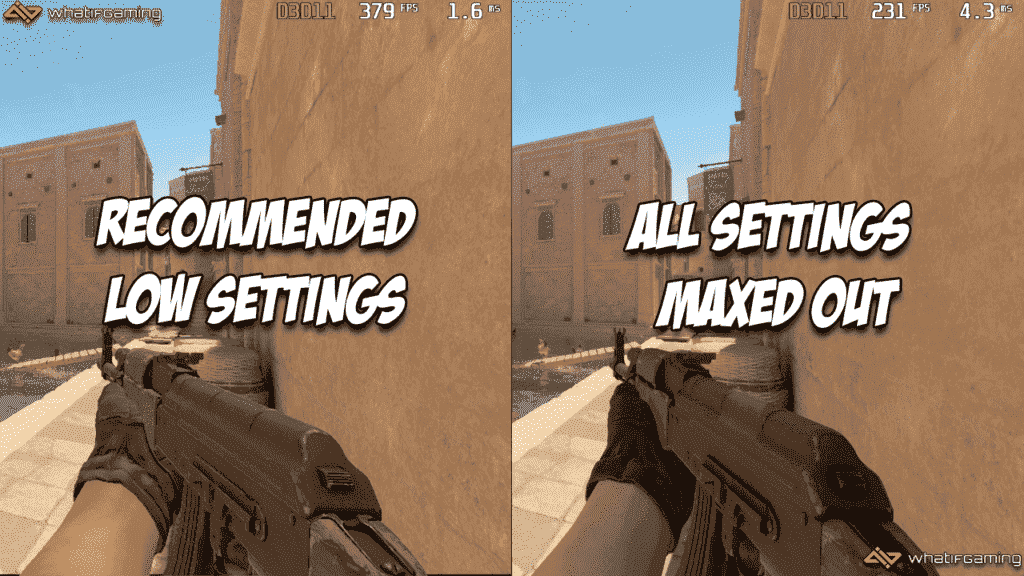
CS2’deki ayarların düşürülmesiyle yaklaşık %160’lık bir performans artışı elde edilir. Düşük seviyeli makineler kesinlikle bundan çok fayda sağlayacaktır ve bazen oyunu sabit kare hızlarında oynayabilmek anlamına gelebilir. Bazen önemli olan oyunun daha gösterişli görünmesine kıyasla daha yüksek bir FPS elde etmektir.
Profesyonellerin Kullandığı CS2 Oyun İçi Ayarları
Bilgisayarınızın yedeklenecek biraz suyu varsa, gelişmiş bir oyun deneyimi için ayarlarınızı biraz değiştirmeyi tercih edebilirsiniz. En iyi CS oynatıcılarından bazıları, yüksek FPS rakamları sağlamaya devam ederken grafik kalitesini artıran sağlam bir ayar karışımı kullanır. Kopyalanacak en iyi oyunculardan daha iyi oyuncular olabilir mi?
| CS2 Ayarları | Seçenek |
| Oyuncu Kontrastını Artırın | Etkinleştirilmiş |
| Dikey Senkronizasyonu Bekleyin | Engelli |
| Mevcut Video Değerleri Ön Ayarı | Gelenek |
| Çoklu Örnekleme Kenar Yumuşatma Modu | 8X MSAA |
| Küresel Gölge Kalitesi | Yüksek |
| Model/Doku Detayı | Düşük |
| Doku Filtreleme Modu | Çift doğrusal |
| Gölgelendirici Detayı | Düşük |
| Parçacık Detayı | Düşük |
| Çevresel perdeleme | Orta |
| Yüksek dinamik aralık | Kalite |
| FidelityFX Süper Çözünürlük | Devre Dışı (En Yüksek Kalite) |
| NVIDIA Reflex Düşük Gecikme Süresi (yalnızca NVIDIA kullanıcıları için) | Engelli |
Maksimum ayarların kullanımı ile Profesyonellerin kullanımı arasındaki önceki ve sonraki sonuçlar aşağıda verilmiştir.
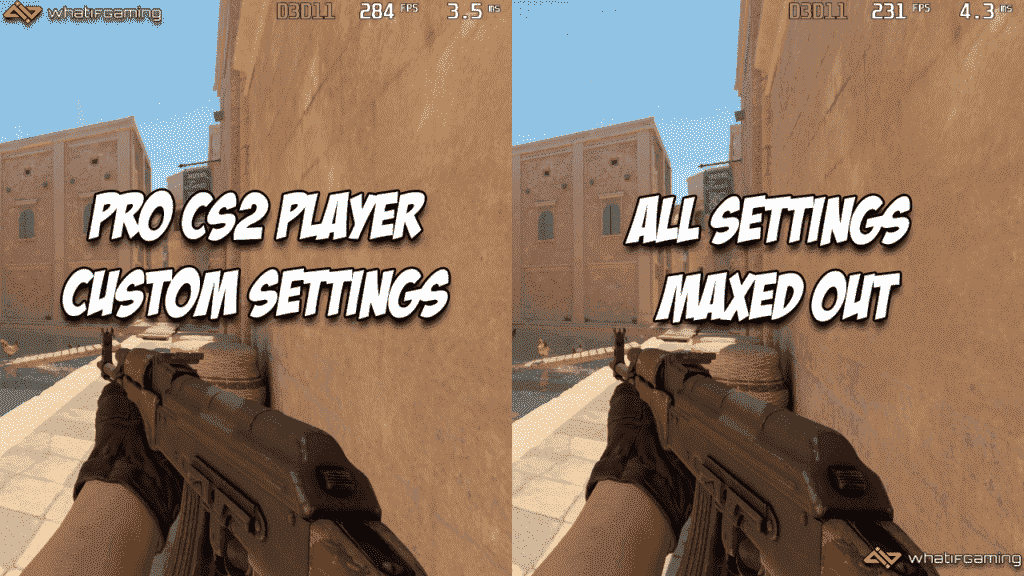
Karşılaştırmaya göre, CS2’de bu ayarlar uygulanırken mükemmel ayrıntılar ve netlik korunurken FPS’de (düşük ayarlarla karşılaştırıldığında) hala önemli bir artış var. Kazanan belli: Performanstan ödün vermeden oyunun güncellenmiş grafiklerinden yararlanmak için bu ayarları uygulamak en iyisidir.
FPS’yi Artırmak için CS2 Başlatma Ayarları
Yukarıda belirtilen CS2 ayarlarını kullanarak elde ettiğiniz ekstra FPS’den memnun değilseniz, başlatma seçeneklerini değiştirmeyi deneyebilirsiniz. Başlatma seçenekleri, normalde CS2 menülerinde bulunamayan ayarları değiştirmenize yardımcı olabilecek güçlü bir araçtır.
İşte FPS’yi iyileştirmeyi deneyebileceğiniz birkaç başlatma seçeneği.
| Komutu Başlat | İşlev |
| -yüksek | Bilgisayarınızı CS2’yi yüksek öncelikle çalıştırmaya zorlayarak daha fazla kaynak besler. |
| -novid | Başlatma videosunu devre dışı bırakır |
| +cl_forcepreload 1 | CS2’nin bir maça başlamadan önce grafikleri önceden yüklemesine izin verir. |
| -neşe yok | Kumanda kolu desteğini kapatır ve bir miktar RAM serbest bırakır. |
| -Tam ekran | Oyunu otomatik olarak tam ekran modunda başlatarak arka plandaki uygulama kullanımını sınırlamaya zorladı. |
| +fps_max 0 | FPS sınırının kilidini açarak oyunun mümkün olan en yüksek FPS’de çalışmasını sağlar. |
| -frekans x | “X”i monitörünüzün yenileme hızıyla değiştirin. Oyunu, daha akıcı görseller için monitörünüzün yenileme hızını kullanmaya zorlar. |
CS2 Başlatma Seçenekleri Nasıl Kullanılır?
Nerede kullanacağınızı bilmiyorsanız yukarıdaki başlatma seçenekleri ne işe yarar? CS2 konsol komutlarını girmek kadar basit değiller ama kesinlikle buna yakınlar. Yukarıdaki CS2 başlatma seçeneklerini kullanma adımları aşağıda verilmiştir.
- Steam’i açın ve CS2’ye sağ tıklayın.
- Tıklamak Özellikler.
- Bulmalısın Başlatma ayarları altındaki bölüm Genel.
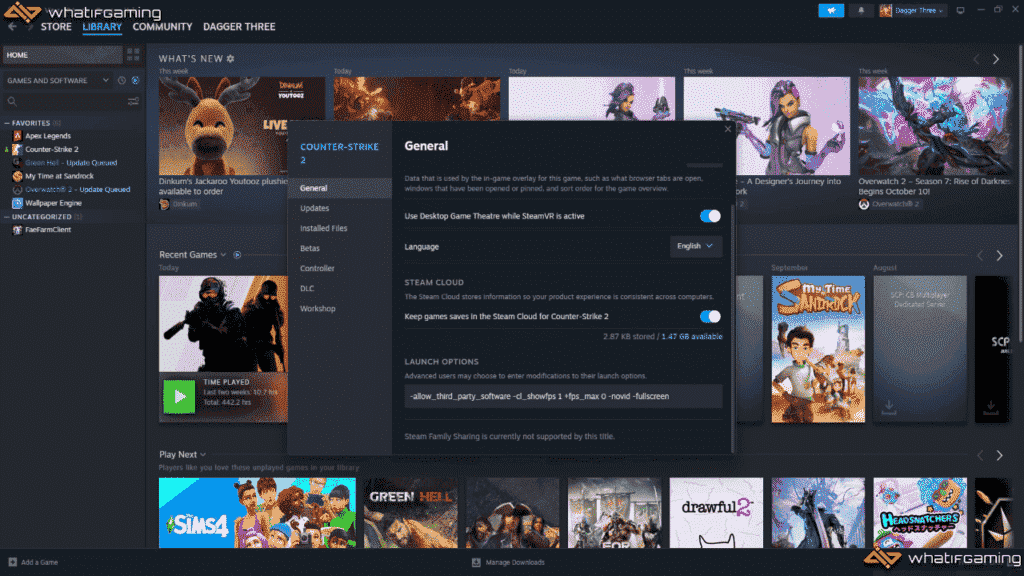
- Kullanmak istediğiniz tüm başlatma komutlarını buraya yapıştırın.
- Her başlatma komutunun arasına bir boşluk bıraktığınızdan emin olun.
- Ayarlardan çıkın ve CS2’yi açın.
Otomatik yürütme dosyasında herhangi bir atlama atma bağlamanız veya alıştırma haritanız varsa, bunlar için başlatma komutunu da buraya eklemelisiniz.
En Boy Oranı CS2’deki FPS’yi Etkiler mi?
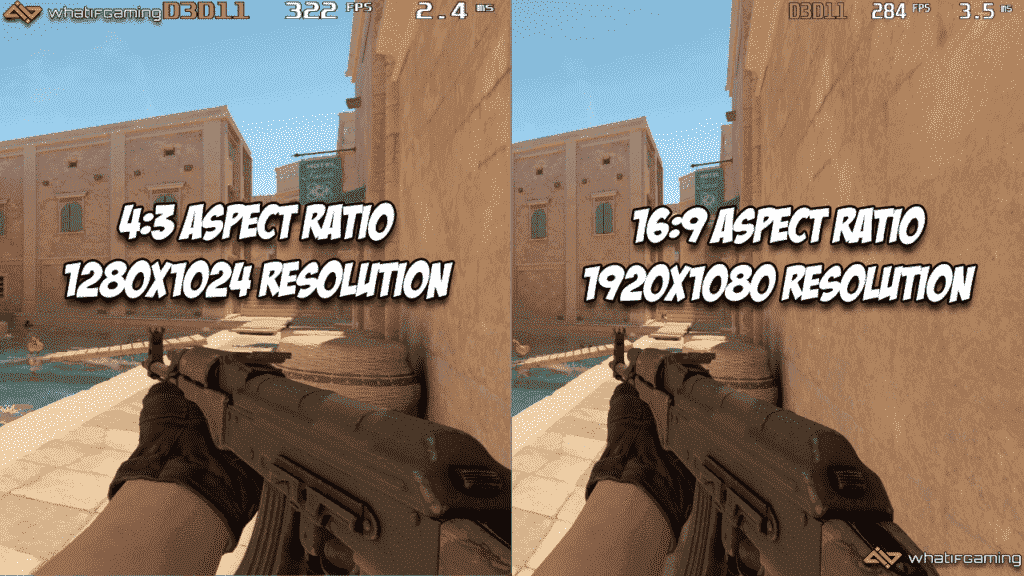
Genel olarak konuşursak, en boy oranı CS2’deki FPS’yi etkilemez. Ancak çözünürlük bunu sağlıyor. En-boy oranını değiştirmek aynı zamanda çözünürlüğünüzü de değiştirecektir; bu da C2’de daha yüksek veya daha düşük FPS ile sonuçlanabilir.
Tipik olarak, daha yüksek bir çözünürlük daha düşük bir FPS ile sonuçlanacaktır. Bu aynı zamanda birçok profesyonelin doğal 16:9 için 1280×720 veya uzatılmış 4:3 en boy oranları için 1280×960 gibi daha düşük çözünürlüklerde oynamayı tercih etmesinin de nedenidir.
Şahsen ben diğer en-boy oranlarının görünümünü beğenmiyorum. Ben sadece yerel 16:9 en-boy oranında oynamayı tercih ediyorum ve bunun yerine daha fazla FPS için çözünürlüğü düşürüyorum. Günün sonunda hala kişisel tercihlere bağlı. Dolayısıyla makinenizden biraz daha fazlasını elde etmek istiyorsanız farklı en boy oranlarını da denemeyi unutmayın.
Çözüm
Bunlar, gerçek CS2 FPS artırma eylemi için kullanabileceğiniz farklı CS2 ayarlarıydı. Umarız bu ayarlar aracılığıyla FPS’nizi artırmanıza yardımcı olabilmişizdir.
FPS’yi artırmaya yardımcı olabilecek bir ayarı mı kaçırdık? Topluluğa yardımcı olmak için aşağıya yorum yapın.

